- Aký je dôvod čiernej obrazovky alebo nefunkčnosti Oculus Link?
- Oprava: Čierna obrazovka Oculus Link alebo nefunkčný problém
- Oprava 1: Aktualizujte svoje systémové ovládače
- Oprava 2: Znížte rozlíšenie
- Oprava 4: Vypnutie prekrytia v hre
- Oprava 4: Zakázať verejný testovací kanál
- Oprava 5: Použite nainštalovanú grafickú kartu
- Oprava 6: Vykonajte skenovanie SFC
- Čo ak problém s čiernou obrazovkou alebo nefunkčnosťou Oculus Link pretrváva?
- Záverečné slová
- Prečo Oculus stále padá na mojom notebooku?
- Prečo moja čierna obrazovka Oculus link nefunguje?
- Ako opraviť, že odkaz Oculus nefunguje v systéme Windows 10?
- Čo je Oculus link a ako ho používať?
- Ako opraviť, že Oculus Quest/Quest 2 nefunguje na PC?
- Ako opraviť, že odkaz Oculus nefunguje na počítači?
- Poháňa Oculus link vašu hlavu cez strop?
- Ako opraviť odkaz Oculus zaseknutý na čiernej obrazovke?
- Ako vyriešiť problém s čiernou obrazovkou Oculus link?
- Ako zakázať verejný testovací kanál na odkaze Oculus?
- Prečo môj odkaz na Oculus nefunguje?
- Ako opraviť čiernu obrazovku Oculus v systéme Windows 10?
- Prečo má môj Oculus Quest 2 čiernu obrazovku?
- Prečo moja obrazovka prepojenia Oculus nefunguje?
- Ako opraviť nefunkčnú obrazovku Oculus Rift?
Oculus Link je desktopová aplikácia, ktorú si môžete nainštalovať, ak si chcete užiť VR hry na Quest 2. V poslednej dobe má veľa používateľov Oculus problém s čiernou obrazovkou Oculus Link alebo s nefunkčným problémom, kedykoľvek sa pokúšajú hrať hru VR. Vyskytli sa však aj prípady, keď používatelia zažili rovnaký problém medzi hrami. Problémom je úplné zničenie zážitku a takmer nemožné používanie aplikácie.
Okrem toho má problém rôzne tváre pre rôznych používateľov. Niektorí používatelia majú úplne čiernu obrazovku. Zatiaľ čo pre niektorých používateľov nasleduje logo Oculus čierna obrazovka. Takže, ak ste tiež súčasťou tohto davu, nebojte sa, pretože je veľmi ľahké zbaviť sa čiernej obrazovky alebo nefunkčného problému.
V tomto článku budeme hovoriť o tom, ako opraviť čiernu obrazovku Oculus Link alebo nefunkčný problém. Povieme si aj o rôznych príčinách, ktoré môžu byť zodpovedné za tento problém. Takže bez ďalších okolkov začnime.
Aký je dôvod čiernej obrazovky alebo nefunkčnosti Oculus Link?
Môže existovať viacero dôvodov, pre ktoré sa stretávate s čiernou obrazovkou Oculus Link alebo s nefunkčným problémom. Nižšie sú však uvedené niektoré z bežných dôvodov, ktoré sú zodpovedné za tento problém.
- Prvým dôvodom, ktorý môže spôsobiť tento problém, je zastaraný ovládač. Od grafiky, USB až po akýkoľvek iný ovládač, všetko, čo je na vašom PC zastarané, môže byť zodpovedné za problém.
- Ak ste nakonfigurovali nastavenia na veľmi vyššie rozlíšenie, dokonca vyššie, ako dokáže vaše zariadenie zvládnuť, s najväčšou pravdepodobnosťou budete čeliť problému.
- Povolenie funkcie prekrytia v hre sa tiež považuje za hlavný dôvod problému čiernej obrazovky s odkazom Oculus.
- Oculus Link vyvolá nefunkčný problém, ak ste povolili funkciu verejného testovacieho kanála.
- Windows je veľmi zložitý operačný systém.Takže akýkoľvek základný poškodený systémový súbor môže viesť k problému s čiernou obrazovkou.
Teraz, keď ste si vedomí všetkých hlavných dôvodov, ktoré spôsobujú čiernu obrazovku Oculus Link alebo nefungujú problém, je čas zistiť, ako ich opraviť.
Reklama
Oprava: Čierna obrazovka Oculus Link alebo nefunkčný problém
Vývojári doteraz neuviedli žiadne konkrétne riešenie na vyriešenie problému. Preto možno budete musieť prejsť všetkými nižšie uvedenými opravami a držať sa tej, ktorá robí prácu za vás. Tu sú rôzne riešenia, ako sa zbaviť problému s čiernou obrazovkou na Oculus Link.
Reklamy
Oprava 1: Aktualizujte svoje systémové ovládače
Prvým krokom, ktorý by ste mali urobiť na vyriešenie problému, ktorému momentálne čelíte, je aktualizácia systémových ovládačov. Aktualizácia ovládača nielenže vyrieši problém s čiernou obrazovkou, ale tiež zvýši celkový výkon systému. Tu je to, čo musíte urobiť, aby ste aktualizovali ovládače systému.
- Otvorte ponuku Štart stlačením klávesu Windows.
- Teraz do vyhľadávacieho panela napíšte Správca zariadení a stlačte enter.

- Zobrazí sa okno Správca zariadení.
- Dvakrát kliknite na možnosť Display Adapters, aby ste ju rozbalili.
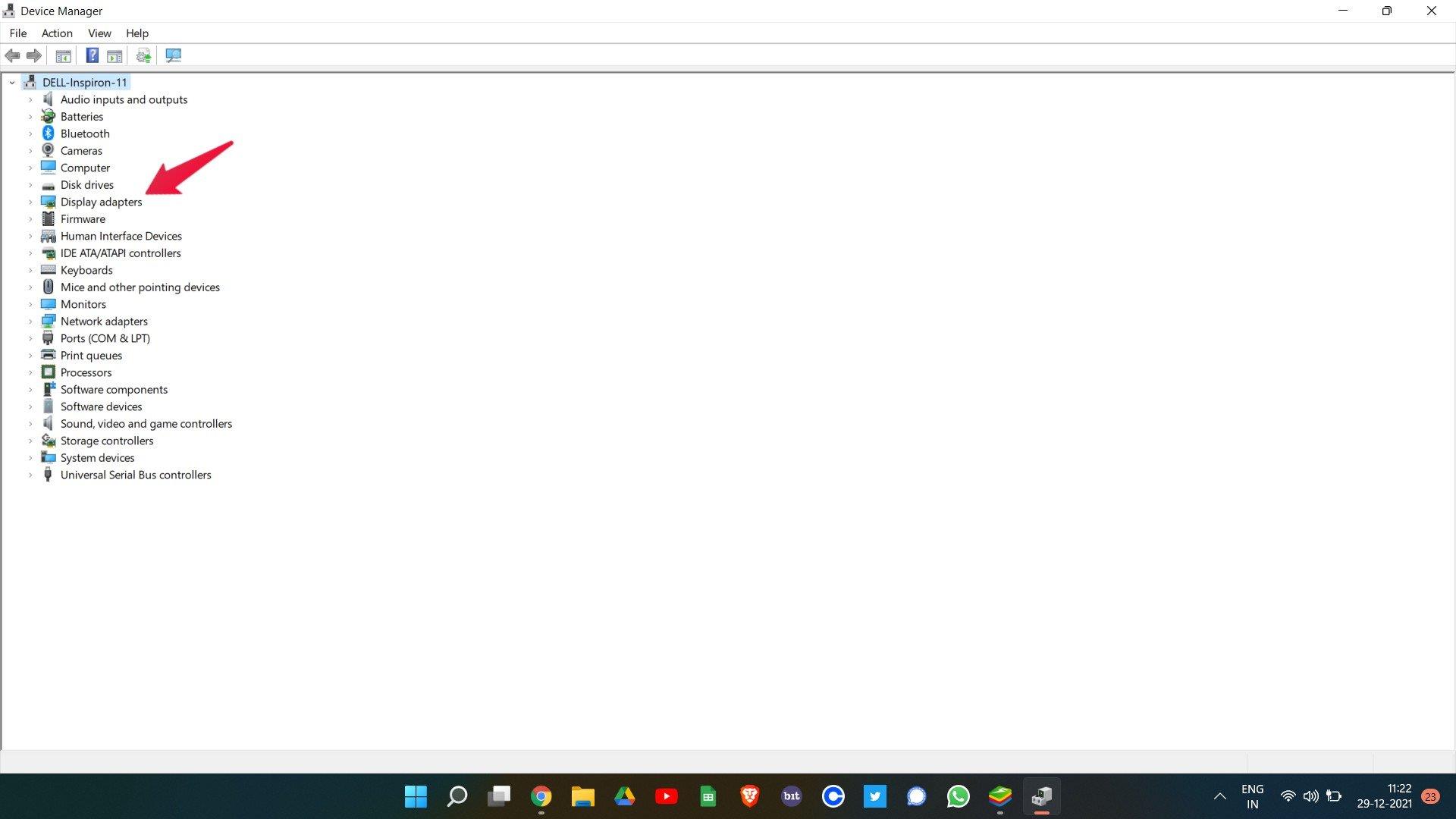
- Kliknite pravým tlačidlom myši na nainštalovanú grafiku a vyberte aktualizovať ovládač.
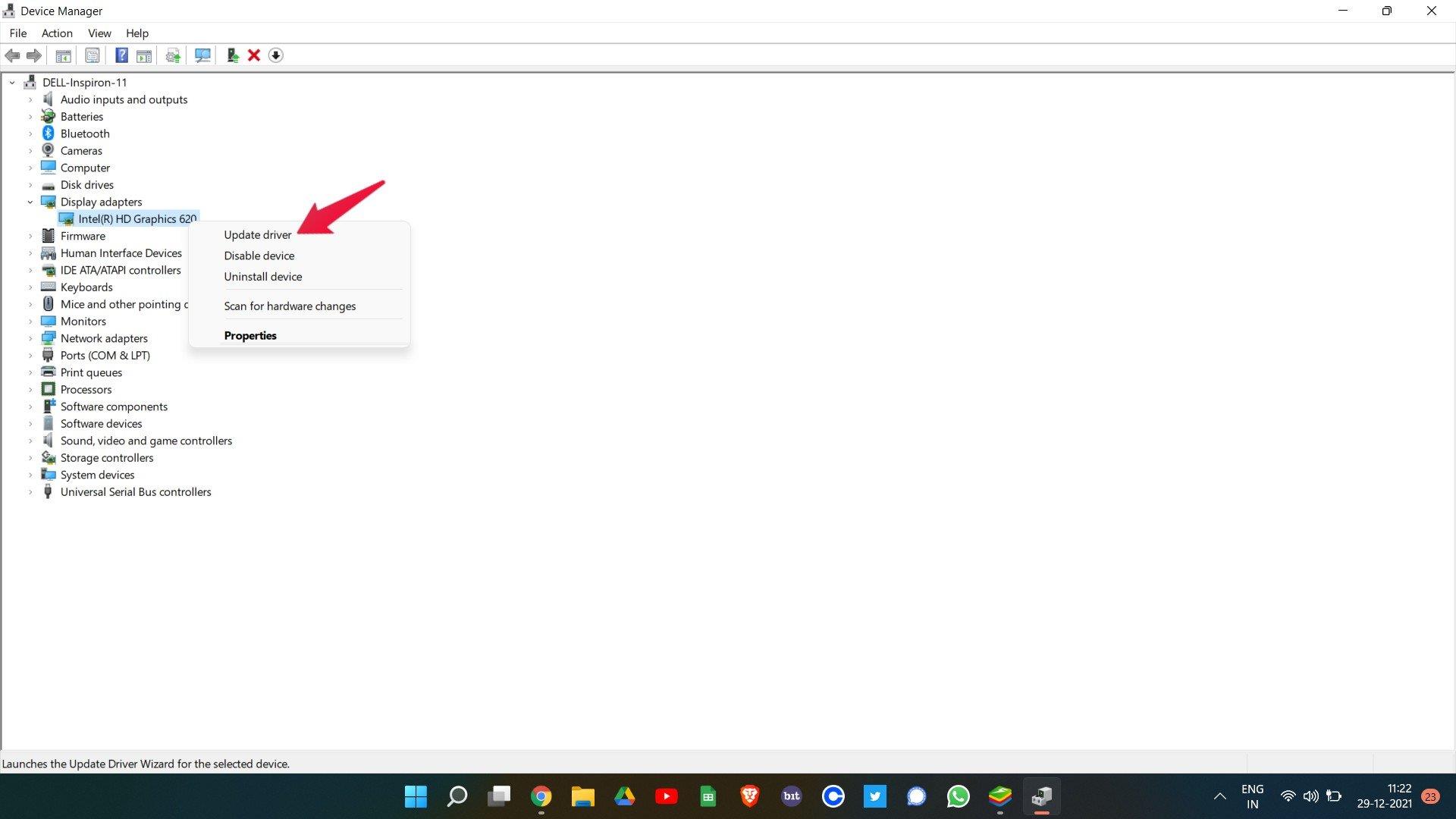
- V potvrdení, ktoré sa zobrazí, vyberte možnosť „Automaticky vyhľadať ovládače“.
To isté urobte aj s možnosťou „Myši a iné ukazovacie zariadenia“. Po dokončení reštartujte systém a skontrolujte, či je problém vyriešený alebo nie. Ak je to opravené, môžete ísť. V opačnom prípade prejdite na ďalšie riešenie.
Oprava 2: Znížte rozlíšenie
Ako už bolo spomenuté, ak ste nakonfigurovali nastavenia na veľmi vyššie rozlíšenie, existuje vysoká pravdepodobnosť, že budete čeliť problému s čiernou obrazovkou. Ako riešenie budete musieť upraviť rozlíšenie. Takže, tu sú kroky, ktoré musíte dodržať.
- Najprv odstráňte Oculus Quest zo svojho zariadenia.
- Zamierte smerom k priečinku Oculus vo vašom systéme. Nájdete ho hlavne v „C:\Program Files\Oculus“.
- Teraz prejdite na podpora >oculus-diagnostika.
- Tu dvakrát kliknite na OculusDebugTool.exe.
- Zobrazí sa okno Oculus Debug Tool.
- Tu upravte „Šírka rozlíšenia kódovania“. Odporúčame vám nastaviť ho na 2784.
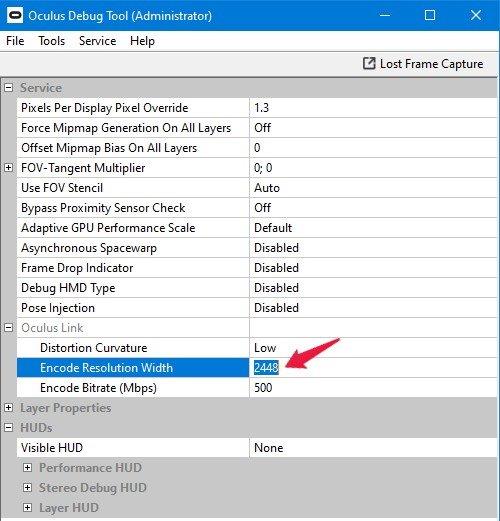
to je všetko. Reštartujte počítač. Po spustení pripojte náhlavnú súpravu Oculus k zariadeniu. Teraz skontrolujte, či je problém s Oculus Link vyriešený alebo nie. Ak to pretrváva, prejdite na ďalšie riešenie.
Reklamy
Oprava 4: Vypnutie prekrytia v hre
Zakázanie funkcie prekrytia v hre sa považuje za najlepší spôsob, ako dosiahnuť, aby hra alebo program fungovali lepšie ako predtým. A to isté fungovalo aj s Oculus Link. Tu je to, čo musíte urobiť, aby ste zakázali prekrytie v hre v Nvidia GeForce.
- Spustite GeForce Experience na vašom PC.
- Kliknite na ikonu ozubeného kolieska v hornej časti obrazovky.
- Vo všeobecných nastaveniach kliknite na prepínač In-Game Overlay a vypnite ho.
Po dokončení reštartujte Oculus Link a zistite, či stále čelíte problému.
Oprava 4: Zakázať verejný testovací kanál
Oculus Link nebude môcť ponúkať službu na jej vrchole, ak ste povolili verejný testovací kanál podľa oficiálnej podpory Oculus. Ak je táto možnosť povolená, vždy budete testovať beta verziu iného softvéru Oculus. A v tomto prípade je pravdepodobnejšie, že budete čeliť čiernej obrazovke alebo nebudete v pravidelných intervaloch reagovať na problémy.
Reklamy
Tu sú však kroky, ktoré musíte vykonať, aby ste zakázali verejný testovací kanál.
- Otvorte Oculus Link na vašom PC.
- Kliknite na možnosť Nastavenia nachádzajúcu sa na ľavom paneli obrazovky.
- Teraz klepnite na časť „Beta“.
- Tu vypnite verejný testovací kanál.

Po dokončení skontrolujte, či Oculus Link funguje normálne alebo nie. Ak problém pretrváva, prejdite na ďalšiu metódu riešenia problémov.
Oprava 5: Použite nainštalovanú grafickú kartu
Pripojenie náhlavnej súpravy Oculus k nainštalovanej grafickej karte je jedným z účinných spôsobov, ako opraviť čiernu obrazovku Oculus Link alebo nefunkčný problém.Takže tu sú nastavenia, ktoré musíte dodržiavať, aby ste nakonfigurovali nastavenia Nvidia.
- Na pracovnej ploche kliknite pravým tlačidlom myši na prázdne miesto a vyberte „Ovládací panel Nvidia“.
- Otvorí sa okno ovládacieho panela Nvidia.
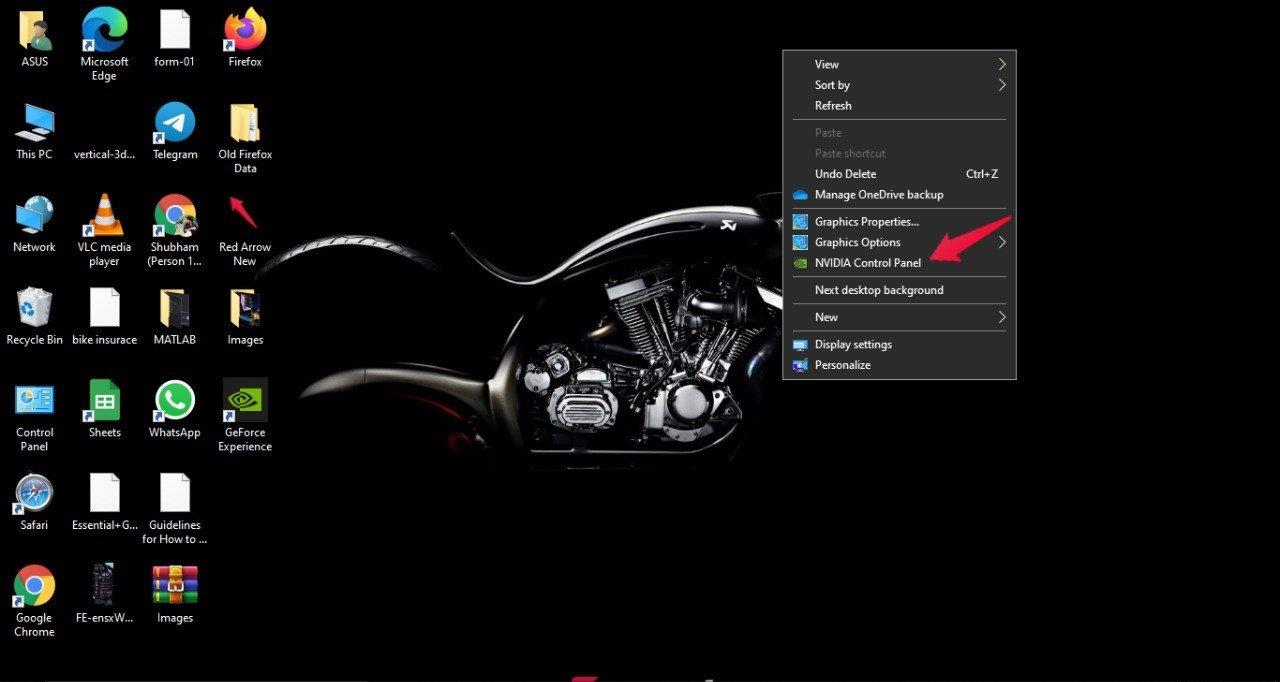
- Na ľavom paneli obrazovky kliknite na Spravovať nastavenia 3D.
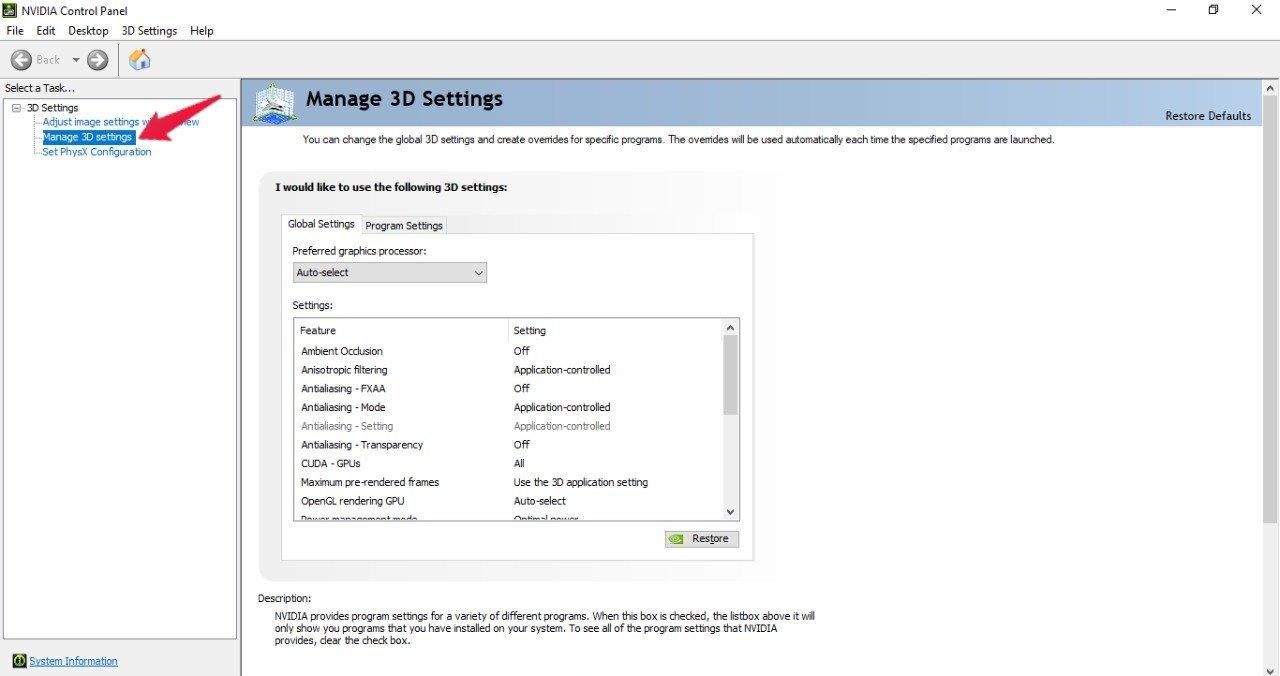
- Klepnite na „Nastavenia programu“.
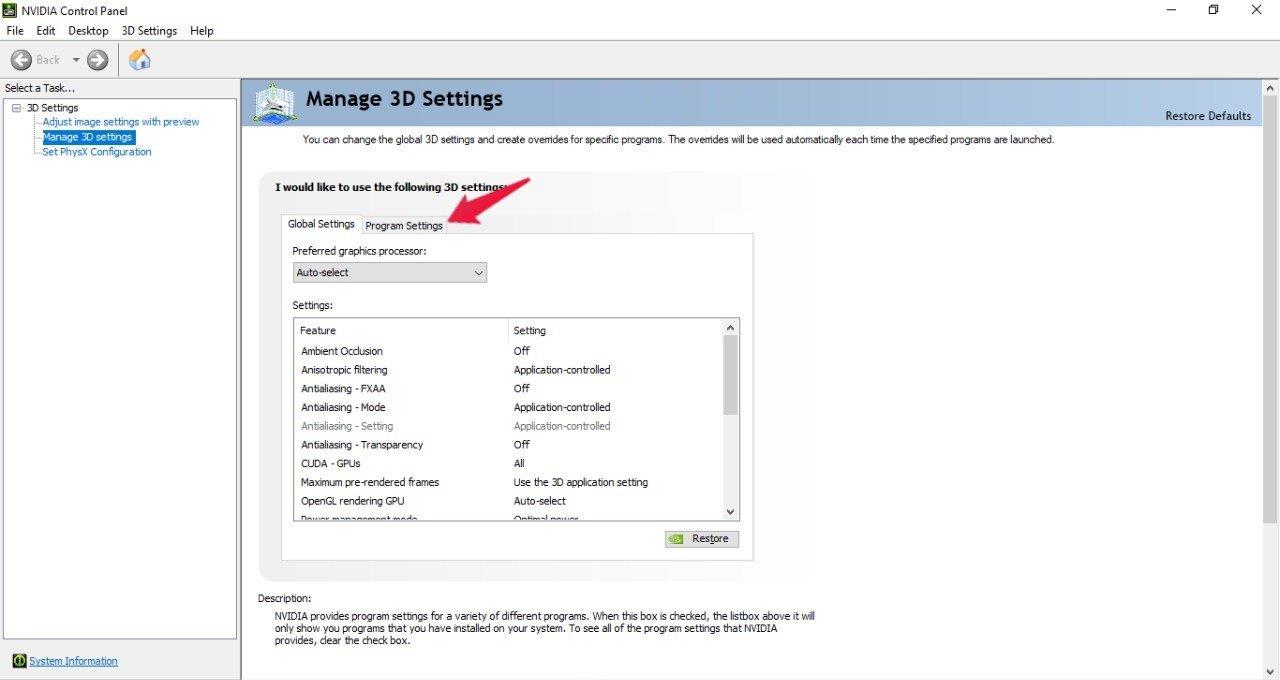
- Kliknite na ikonu rozbaľovacej ponuky v časti „Vyberte program na prispôsobenie“ a vyberte aplikáciu Oculus.
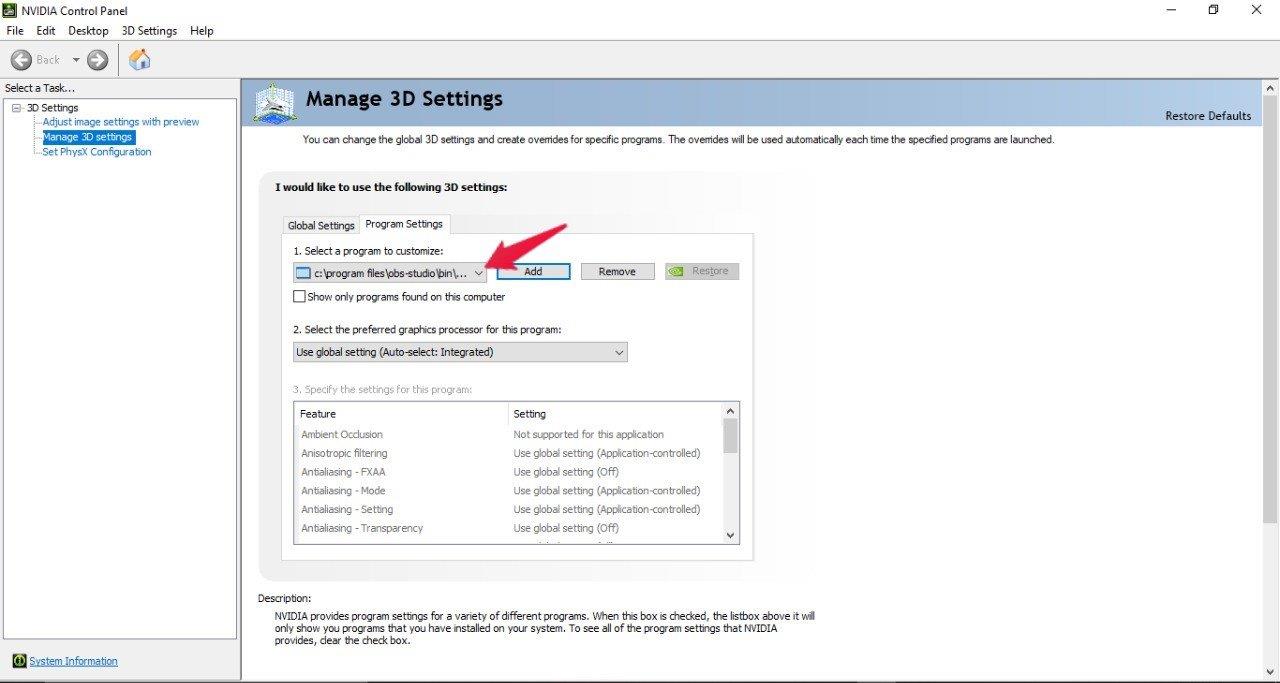
- Nakoniec kliknite na ikonu rozbaľovacej ponuky v časti „vyberte preferovaný grafický procesor pre tento program“ a vyberte možnosť „Vysoko výkonný procesor NVIDIA“.
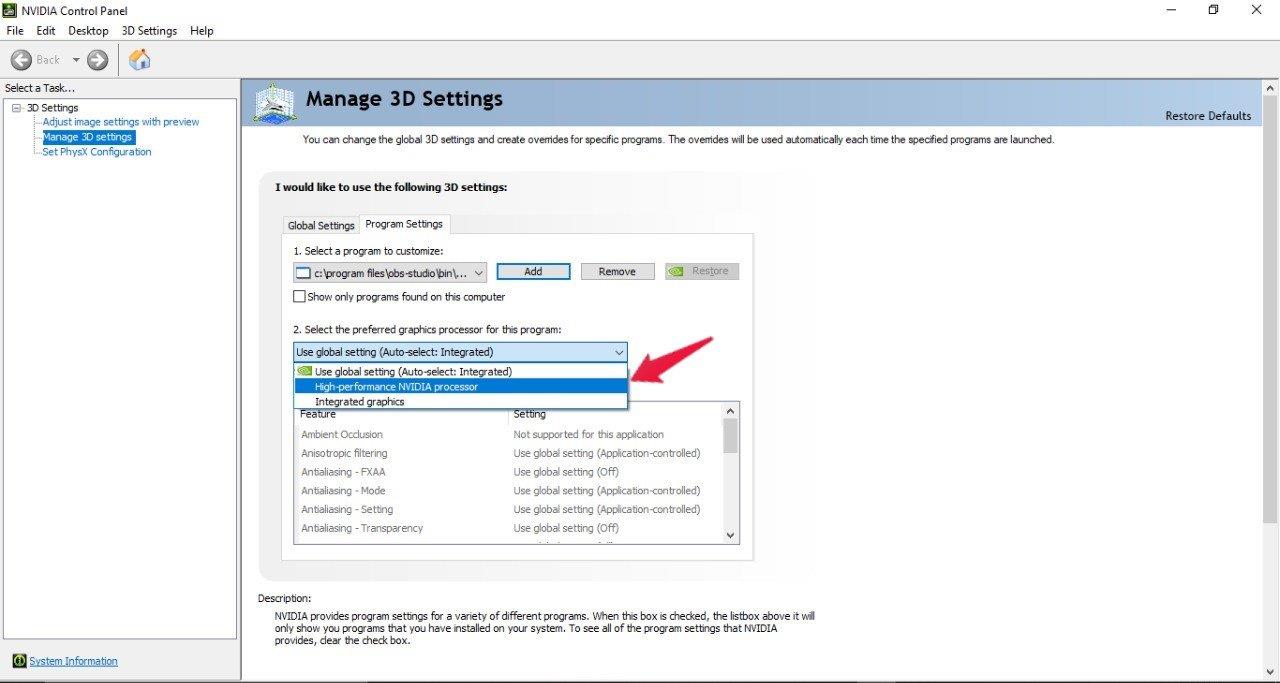
Teraz skontrolujte, či je problém vyriešený alebo nie. V prípade, že to stále pretrváva, jedinou možnosťou, ktorá vám zostáva, je vykonať skenovanie SFC. Pozrime sa teda, ako sa to robí.
Oprava 6: Vykonajte skenovanie SFC
Ak vám žiadne z vyššie uvedených riešení nepomohlo pri riešení problému, znamená to, že vo vašom počítači je nejaký poškodený súbor, ktorý spôsobuje čiernu obrazovku Oculus Link alebo problém nefunguje. V tomto prípade vám zostáva jedinou možnosťou vykonať kontrolu systémových súborov alias kontrolu SFC. Toto skenovanie je veľmi užitočné pri riešení všetkých poškodených a poškodených systémových súborov vrátane toho, ktorý spôsobuje problém čiernej obrazovky. Tu sú kroky, ktoré musíte vykonať, aby ste vykonali skenovanie SFC na počítači so systémom Windows 11.
- Stlačením tlačidla Windows otvorte ponuku Štart.
- Do vyhľadávacieho panela zadajte „CMD“ a kliknite na „Spustiť ako správca“.
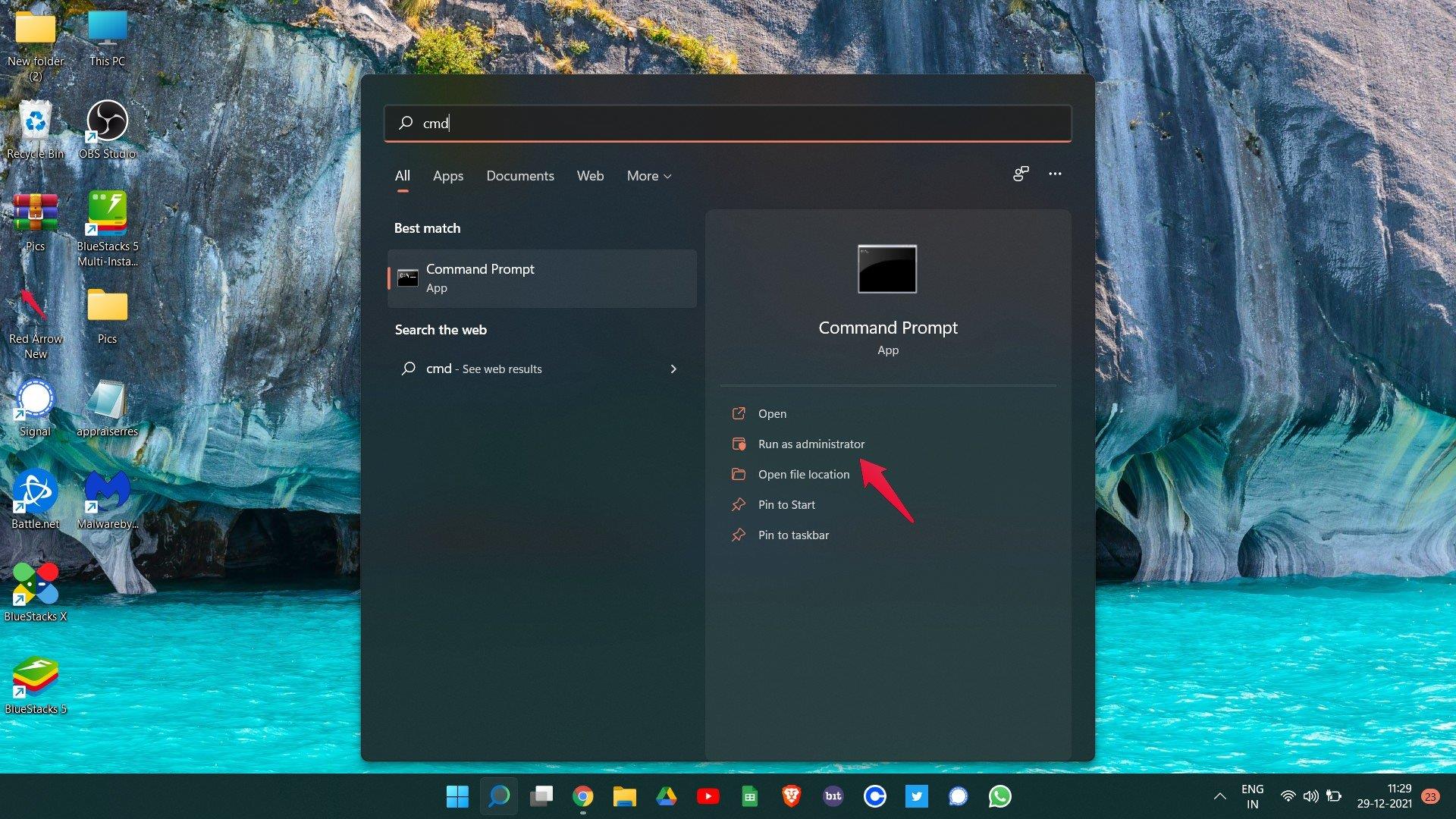
- Zobrazí sa okno príkazového riadka.
- Zadajte nižšie uvedený kód do určeného priestoru a stlačte kláves enter.
sfc /scannow
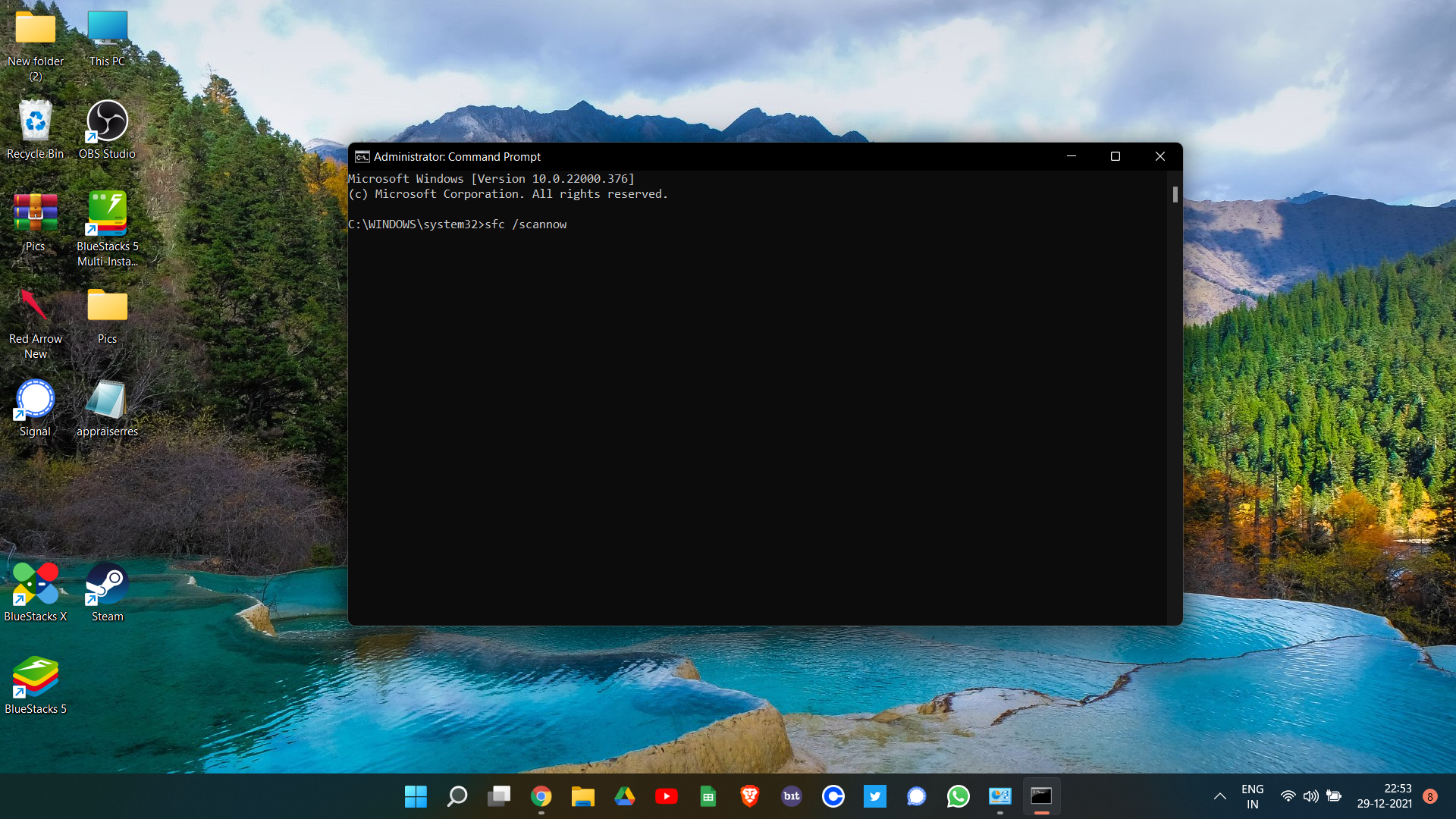
Počkajte niekoľko sekúnd, kým sa kód nespustí. Po dokončení budete prekvapení, keď uvidíte, že už nemáte problém s čiernou obrazovkou Oculus Link alebo s nefunkčným problémom.
Čo ak problém s čiernou obrazovkou alebo nefunkčnosťou Oculus Link pretrváva?
Šanca je veľmi nízka, ale v prípade, že problém pretrváva, jedinou možnosťou, ktorá vám zostáva, je kontaktovať spoločnosť Oculus so žiadosťou o ďalšiu podporu. Môžete ich požiadať o opravu alebo výmenu náhlavnej súpravy.
Záverečné slová
Takto vyriešili čiernu obrazovku Oculus Link alebo nefunkčný problém. Dajte nám vedieť, či sa vám vyššie uvedené metódy osvedčili alebo nie. V komentároch môžete zdieľať aj akékoľvek iné pracovné riešenie.
FAQ
Prečo Oculus stále padá na mojom notebooku?
Nastavenia hybridných grafických kariet (ako vo väčšine herných notebookov), kde niektoré procesy bežia na vyhradenej karte, zatiaľ čo iné bežia na integrovanej grafike, spôsobujú, že Oculus sa zblázni a zomrie. Prechod do Správcu zariadení a zakázanie integrovaného GPU v časti Display Adapters vyriešilo veľa problémov (po reštarte).
Prečo moja čierna obrazovka Oculus link nefunguje?
Môže existovať viacero dôvodov, pre ktoré sa stretávate s čiernou obrazovkou Oculus Link alebo s nefunkčným problémom. Nižšie sú však uvedené niektoré z bežných dôvodov, ktoré sú zodpovedné za tento problém. Prvým dôvodom, ktorý môže spôsobiť tento problém, je zastaraný ovládač.
Ako opraviť, že odkaz Oculus nefunguje v systéme Windows 10?
Otvorte Oculus Link na vašom PC. Kliknite na možnosť Nastavenia nachádzajúcu sa na ľavom paneli obrazovky. Teraz klepnite na časť „Beta“. Tu vypnite verejný testovací kanál. Po dokončení skontrolujte, či Oculus Link funguje normálne alebo nie. Ak problém pretrváva, prejdite na ďalšiu metódu riešenia problémov.
Čo je Oculus link a ako ho používať?
Oculus Link je desktopová aplikácia, ktorú si môžete nainštalovať, ak si chcete užiť VR hry na Quest 2. V poslednej dobe má veľa používateľov Oculus problém s čiernou obrazovkou Oculus Link alebo s nefunkčným problémom, kedykoľvek sa pokúšajú hrať hru VR. Vyskytli sa však aj prípady, keď používatelia zažili rovnaký problém medzi hrami.
Ako opraviť, že Oculus Quest/Quest 2 nefunguje na PC?
Odpojte kábel od náhlavnej súpravy a počítača. Reštartujte svoj Quest / Quest 2 a tiež reštartujte softvér Oculus na vašom PC (alebo pre istotu reštartujte PC). Znova zapojte kábel a skontrolujte, či headset funguje správne.2) Aktualizujte systém Windows, softvér Oculus a ovládače grafiky
Ako opraviť, že odkaz Oculus nefunguje na počítači?
Opravy, ktoré môžete vyskúšať: 1 Aktualizujte ovládače zariadenia 2 Upravte rozlíšenie 3 Zakážte prekrytie v hre 4 Deaktivujte verejný testovací kanál 5 Použite vyhradenú grafickú kartu 6 Preinštalujte aplikáciu Oculus. Skôr než sa pokúsite vykonať nasledujúce opravy, uistite sa, že váš počítač spĺňa minimálne požiadavky pre Oculus Link.
Poháňa Oculus link vašu hlavu cez strop?
Nedávno som si kúpil Quest 2 s úmyslom využívať samostatné aj PC funkcie. Zatiaľ čo samostatná verzia funguje prakticky bez problémov, Oculus Link mi preháňal hlavu cez strop a ešte ďalej. KONEČNÁ AKTUALIZÁCIA (12/16/20): Moje problémy boli úplne vyriešené vďaka návrhu zaslanému v odpovedi.
Ako opraviť odkaz Oculus zaseknutý na čiernej obrazovke?
Po aktualizácii všetkého súvisiaceho softvéru a ovládačov skontrolujte, či problémy s čiernou obrazovkou zmizli. Prejdite na príručku kompatibility s Oculus Link a uistite sa, že váš počítač je kompatibilný s Oculus Link. Ak používate grafickú kartu Nvidia a sú zaseknuté v troch bodkách, problém je pravdepodobne spôsobený prekrytím Nvidia.
Ako vyriešiť problém s čiernou obrazovkou Oculus link?
Znova spustite odkaz Oculus na testovanie. Ak problém pretrváva, pozrite si ďalšie opravy nižšie. Ak váš Oculus Link stále zobrazuje čiernu obrazovku, je možné, že vysoké rozlíšenie je pre vaše zariadenie príliš náročné, a v tomto prípade by ste mali skúsiť znížiť nastavenia.
Ako zakázať verejný testovací kanál na odkaze Oculus?
Tu sú však kroky, ktoré musíte vykonať, aby ste zakázali verejný testovací kanál. Otvorte Oculus Link na vašom PC. Kliknite na možnosť Nastavenia nachádzajúcu sa na ľavom paneli obrazovky. Teraz klepnite na časť „Beta“. Tu vypnite verejný testovací kanál. Po dokončení skontrolujte, či Oculus Link funguje normálne alebo nie.
Prečo môj odkaz na Oculus nefunguje?
Povolenie funkcie prekrytia v hre sa tiež považuje za hlavný dôvod problému čiernej obrazovky s odkazom Oculus. Oculus Link vyvolá nefunkčný problém, ak ste povolili funkciu verejného testovacieho kanála. Windows je veľmi zložitý operačný systém. Takže akýkoľvek základný poškodený systémový súbor môže viesť k problému s čiernou obrazovkou.
Ako opraviť čiernu obrazovku Oculus v systéme Windows 10?
Otvorte ponuku Oculus. Skúste stlačiť tlačidlo ponuky na ľavom ovládači a tlačidlo Oculus na pravom ovládači, kým je obrazovka prázdna. Či už vám to umožňuje prístup k ponuke, skúste otvoriť aplikáciu a zistiť, či je problém s čiernou obrazovkou vyriešený. Úplne reštartujte počítač.
Prečo má môj Oculus Quest 2 čiernu obrazovku?
Platí to aj pre problémy s čiernou obrazovkou, ktoré sa vyskytujú pri používaní Oculus Link. Odpojte kábel od náhlavnej súpravy a počítača. Reštartujte svoj Quest / Quest 2 a tiež reštartujte softvér Oculus na vašom PC (alebo pre istotu reštartujte PC). Znova zapojte kábel a skontrolujte, či headset funguje správne.
Prečo moja obrazovka prepojenia Oculus nefunguje?
V opačnom prípade budete musieť inovovať hardvérový komponent predtým, ako budete môcť aplikáciu normálne používať. Problém s čiernou obrazovkou alebo nefunkčnosťou Oculus Link pravdepodobne súvisí s ovládačom, najmä ak sú váš grafický ovládač a ovládač USB nekompatibilné, chybné alebo zastarané.
Ako opraviť nefunkčnú obrazovku Oculus Rift?
[Riešenie] Ako opraviť obrazovku Oculus Rift 1 Reštartujte službu Oculus Runtime Service. 2 Znovu nasaďte kábel Rift S. 3 Upravte hlasitosť Oculus Rift S. 4 Aktualizujte Windows 10 a ovládače GPU. 5 Odstráňte a znova nainštalujte aplikáciu Oculus a súbory. Pozrieť viac….












